
Utiliser le menu Partager sur Mac
Le menu Partager, disponible dans le Finder et dans de nombreuses apps sur votre Mac, est une manière simple de partager des éléments, comme des documents, photos, e-mails, articles d’actualité et bien plus. Cliquez simplement sur le bouton Partager ![]() , puis choisissez la manière de partager un élément, par exemple à l’aide d’AirDrop ou d’apps comme Mail ou Messages.
, puis choisissez la manière de partager un élément, par exemple à l’aide d’AirDrop ou d’apps comme Mail ou Messages.
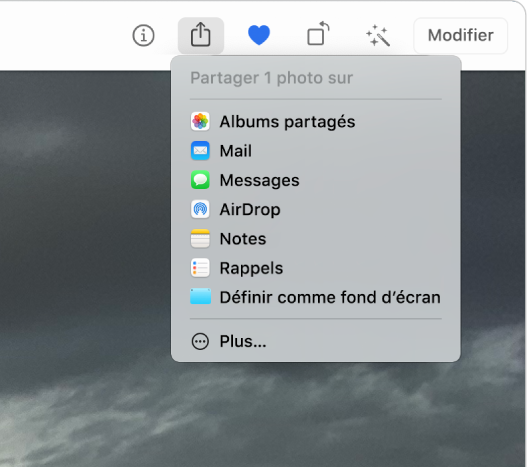
Partager des éléments à l’aide du menu Partager
Dans le Finder ou une app sur votre Mac, sélectionnez un ou plusieurs éléments, puis cliquez sur le bouton Partager
 dans la barre d’outils.
dans la barre d’outils.Si l’élément est sur le bureau, cliquez dessus en maintenant la touche Contrôle enfoncée, puis choisissez Partager dans le menu contextuel.
Dans le menu Partager, choisissez comment partager l’élément.
Les options répertoriées varient en fonction du type d’éléments que vous partagez. Par exemple, lorsqu’une image est sélectionnée, vous pouvez choisir de l’utiliser comme fond d’écran. Pour personnaliser le menu Partager dans les préférences Extensions, choisissez plus.
Fournissez toute information supplémentaire pour la méthode de partage choisie.
Personnaliser le menu Partager
Dans le Finder ou une app sur votre Mac, cliquez sur le bouton Partager
 , puis choisissez Plus pour ouvrir les préférences Extensions.
, puis choisissez Plus pour ouvrir les préférences Extensions.Vous pouvez également choisir le menu Pomme

Cliquez sur le menu Partager à gauche, sélectionnez les extensions de partage à inclure dans le menu Partager, puis désélectionnez celles que vous ne voulez pas inclure.
Si une extension est sélectionnée dans les préférences Extensions, mais si vous ne la voyez pas dans le menu Partager, vous ne pouvez pas partager d’éléments par ce biais. Par exemple, vous pouvez partager une page web dans Safari via AirDrop, mais pas du texte sélectionné.
